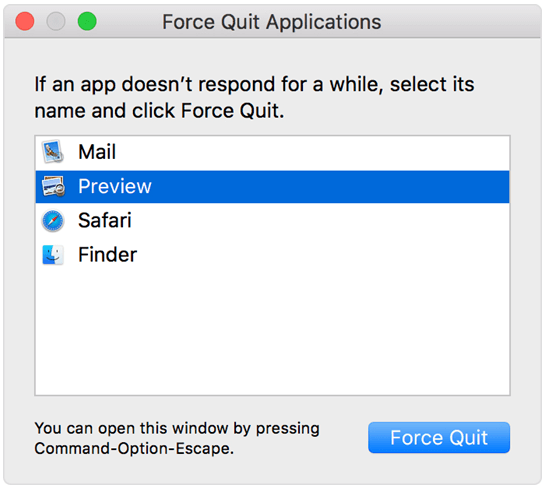Primate li upozorenja o pornografskim virusima na svom Macu tijekom pregledavanja interneta? Da, izuzetno je neugodno. Kada vidite Appleovo upozorenje o pornografskom virusu, pogreška prikazuje “Ovo računalo je blokirano” nakon čega slijedi broj korisničke podrške koji nije od koristi. Lažne poruke upozorenja o virusima poput ovih prilično su zastrašujuće. zar ne?
Također pročitajte: Provjerite ove znakove zlonamjernog softvera kako biste zaštitili svoj Mac
Zašto dobivate upozorenja o pornografskim virusima? Što su ovo?
Lažno upozorenje o virusu može se u svakom trenutku pojaviti na vašem macOS-u dok surfate webom. Vjerojatno je to zastrašujuća shema koju većina hakera usvaja kako bi vas maknula s kuke, obično zlonamjerni softver koji žudi za vašom pažnjom.
Upozorenje ruši vaš zaslon u obliku skočne obavijesti koja vas prekida gdje god se nalazili i upozorava vas da odmah kontaktirate Apple kako biste riješili problem. Koliko god to bizarno zvučalo, ovo lažno upozorenje nije ništa drugo nego zlonamjerni softver koji treba blokirati i zahtijeva vašu neposrednu pozornost da se s njim pozabavite.
Pitate se kako to učiniti? Pokrili smo vas. Naučimo nekoliko načina kako možete blokirati i ukloniti lažna upozorenja o pornografskim virusima na svom Macu.
#1 Prisilno zatvori preglednik
Jedan od najjednostavnijih hakova za uklanjanje lažnih upozorenja o virusima na macOS-u je zatvaranje prozora preglednika. Bez obzira jeste li pregledavali web na Safariju, Google Chromeu ili bilo kojem drugom pregledniku, ovaj se trik može koristiti univerzalno. Zatvorite sve aktivne aplikacije, a zatim zatvorite prozor preglednika.
Također možete koristiti metodu Force Quit za zatvaranje web preglednika. Evo što trebate učiniti.
Pritisnite tipke Option+Command+Escape da biste pokrenuli prozor "Force Quit".
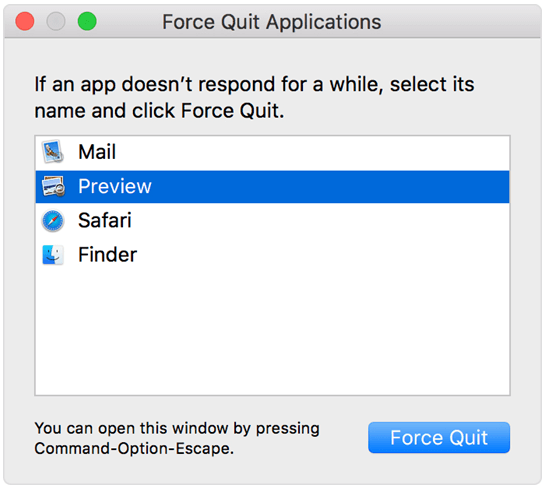
Odaberite naziv svog preglednika s popisa, a zatim pritisnite gumb "Prisilno zatvori" koji se nalazi pri dnu.
Također pročitajte: Kako Control+Alt+Delete na Macu i prisilno zatvoriti aplikacije
#2 Provjerite ima li novoinstaliranog ili sumnjivog softvera
Jeste li nedavno instalirali softver treće strane na svoj Mac? Čak i ako ne, možda je dobra ideja samo provjeriti postoji li nešto sumnjivo instalirano na vašem sustavu za rješavanje pornografskih upozorenja o virusima na Macu.
Idite na Finder svog Maca i otvorite Aplikacije. Ovdje ćete imati cijeli popis svih instaliranih softvera. Da biste provjerili ima li novoinstaliranih programa, možete filtrirati rezultate na temelju "Sort by: Date Modified" kako biste brzo dobili uvid u sve nedavno instalirane aplikacije.
Ako pronađete bilo kakav softver o kojem nemate pojma ili bilo što sumnjivo, odmah ga deinstalirajte. Ponovno pokrenite računalo i zatim počnite pregledavati web kako biste provjerili primate li još uvijek Appleovo upozorenje o pornografskom virusu.
Također pročitajte: Kako koristiti tajni alat za čišćenje Chromea: brzo ukloniti zlonamjerni softver preglednika
#3 Skenirajte svoj Mac na viruse i zlonamjerni softver
Isprobali ste gore navedene metode i još uvijek niste uspjeli? Ako je to slučaj, preporučujemo da instalirate namjensko antivirusno rješenje na svoj Mac koje vam može pomoći u potrazi za uobičajenim virusima i zlonamjernim sadržajem. Očuvanje vašeg uređaja od potencijalnih sigurnosnih propusta osigurava snažno i sigurno iskustvo (online i offline).

Ako ste zbunjeni koji alat za zaštitu od zlonamjernog softvera trebate koristiti, preuzmite Intego Antivirus softver na svoj Mac, odmah. Sigurnosna aplikacija za Mac dolazi s dva macOS mehanizma za zaštitu od zlonamjernog softvera — VirusBarrier i NetBarrier , koji rade kao mehanizam zaštite u stvarnom vremenu, odnosno kao napredni vatrozid. To je obavezni antimalware program koji nudi 24-satna zaštita od postojećih i novih prijetnji.
Ako vas stalno nerviraju upozorenja o pornografskim virusima na vašem Macu, trebali biste pokušati s Intego Antivirusom. Ne samo to, aplikacija dolazi s dodatnim značajkama kao što su perilica rublja (namjenski čistač i optimizator sustava), Personal Backup (za sigurno sigurnosno kopiranje važnih datoteka) i Content Barrier (roditeljski nadzor). Ovdje su glavne prednosti i nedostaci korištenja Intego Antivirusa na Macu:
Pros
- Dvosmjerni vatrozid.
- Vrhunska zaštita u stvarnom vremenu.
- Alati za otkrivanje vrste prijetnji: Anti-spyware, trojanski, špijunski softver, anti-crvi, anti-rootkit itd.
- Dolazi s roditeljskim nadzorom i alatima za podešavanje.
- Dostupni su alati za sigurnosno kopiranje podataka.
- Omogućuje vam pokretanje zakazanih skeniranja.
Protiv
- Slaba zaštita od krađe identiteta.
Uvijek je dobra ideja zadržati svoj sustav instaliranim uz sveobuhvatan antimalware alat koji neprestano provjerava potencijalne prijetnje i odmah ih uklanja. Intego Antivirus za Mac je takav program koji zaslužuje mjesto na vašem Macu!
Također pročitajte: Kako pronaći i ukloniti zlonamjerni softver na Macu
Zaključak
Evo nekoliko metoda koje možete isprobati za uklanjanje upozorenja o pornografskim virusima na Macu. pa, ne samo pornografska upozorenja, već se ta rješenja mogu isprobati za uklanjanje bilo koje vrste lažnih upozorenja o virusima na macOS-u tako da možete proširiti infekciju zlonamjernim softverom od daljnjeg širenja na vaš uređaj.